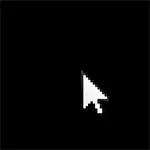
Ua ntej, vim li cas qhov no tshwm sim - qhov tseeb yog tias muaj cov software siab phem hloov pauv rau lub luag haujlwm ntawm lub sijhawm ua haujlwm ib txwm muaj ntawm lub operating system. Qee lub sij hawm nws tshwm sim hais tias tom qab tshem tawm cov kab mob, tab sis tsis tshem cov kev hloov pauv hauv lub fob uas koj pom cov vijtsam dub nrog tus taw qhia nas.
Daws cov teeb meem dub nciab es tsis txhob siv lub desktop
Yog li, tom qab nkag mus rau Windows, lub khoos phis tawm qhia tsuas yog cov vijtsam dub thiab cov nas pointer rau nws. Peb npaj mus kho qhov teeb meem no, rau qhov no:
- Nias Ctrl + Alt + Del - yog tus thawj tswj haujlwm yuav pib lossis cov zaub mov uas koj tuaj yeem khiav nws (khiav hauv qhov no).

- Nyob rau sab saum toj ntawm tus thawj tswj haujlwm, xaiv cov ntaub ntawv - "haujlwm tshiab (khiav)"
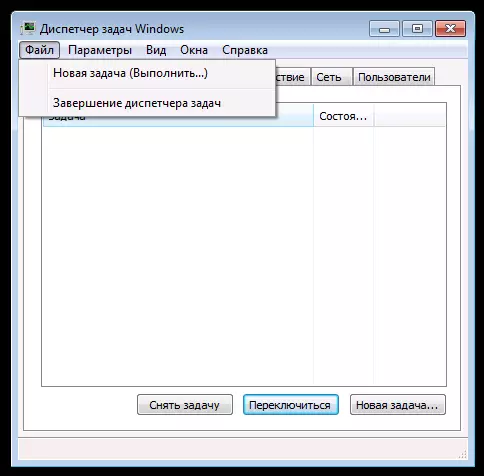
- Nyob rau hauv lub thawv ntawv, nkag rau hauv Regedit thiab nyem OK.
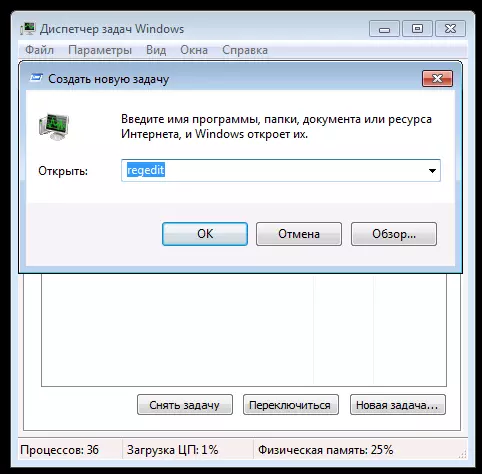
- Nyob rau hauv lub npe sau npe editor, qhib qhov HKEY_MACHAL_MACHINE \ iphone \ Microsoft \ Windows NT \ Windersion \ Winlogon Ceg

- Nco ntsoov tus nqi ntawm txoj hlua ntsuas Plhaub. Cov. Yuav tsum muaj kev tshawb fawb tshwj xeeb.exe. Kuj saib ntawm lub parameter . Nws tus nqi yuav tsum yog C: \ Windows \ System32 \\ userinit.exe
- Yog tias qhov no tsis yog qhov no, nyem rau ntawm lub khawm nas txoj cai koj xav tau, xaiv "hloov" hauv cov ntawv qhia zaub mov thiab hloov tus nqi raug. Yog hais tias lub plhaub tsis nyob ntawm no, txoj cai-nyem rau ntawm qhov chaw nyob ntawm lub npe editor thiab xaiv "Tsim txoj hlua khi", tom qab ntawd hais txog lub npe - plhaub thiab neeg kho.exe
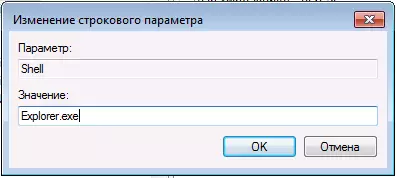
- Saib tib lub npe sau npe, tab sis twb tau nyob hauv HKEY_CURRENT_USER_USER (tus so ntawm txoj kev yog tib yam li nyob rau kis yav dhau los). Yuav tsum tsis muaj kev txwv yog tias lawv yog - tshem lawv.
- Kaw lub npe sau npe editor, nias CTRL + ALT + del thiab yog rov qab pib lub khoos phis tawm lossis tawm ntawm lub system.
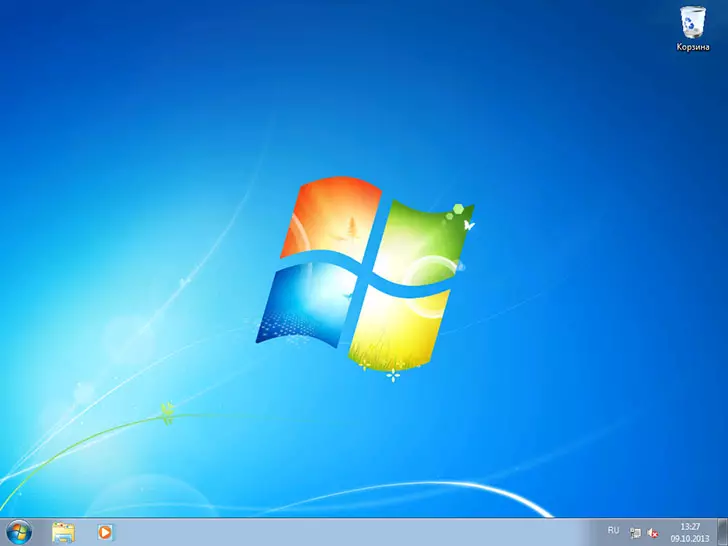
Lwm zaus koj nkag mus rau hauv lub system, lub desktop yuav muab loaded. Txawm li cas los xij, yog tias cov xwm txheej tau hais dua rov qab ua dua thiab rov qab ua kom siv cov tshuaj tua kab mob zoo, thiab ua tib zoo mloog cov haujlwm hauv cov phiaj xwm kev ua haujlwm. Tab sis, feem ntau yog qhov txaus, nws hloov tawm los ua kom yooj yim ua cov kev txiav txim saum toj no.
Nyob rau hauv cov lus, tus nyeem shaman yuav siv cov tshuaj xws li (qee cov neeg siv ua haujlwm tau mus rau hauv lub desktop, peb yuav tsum yog tus check kos (yog tias tsis muaj, ces koj yuav tsum tshwm sim.
